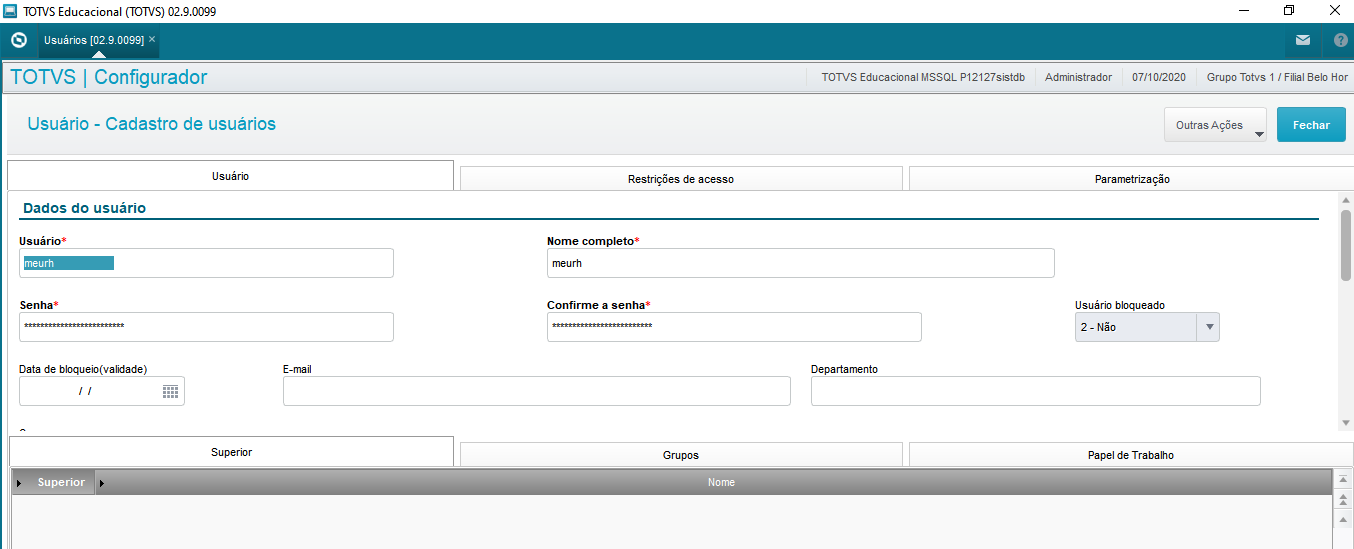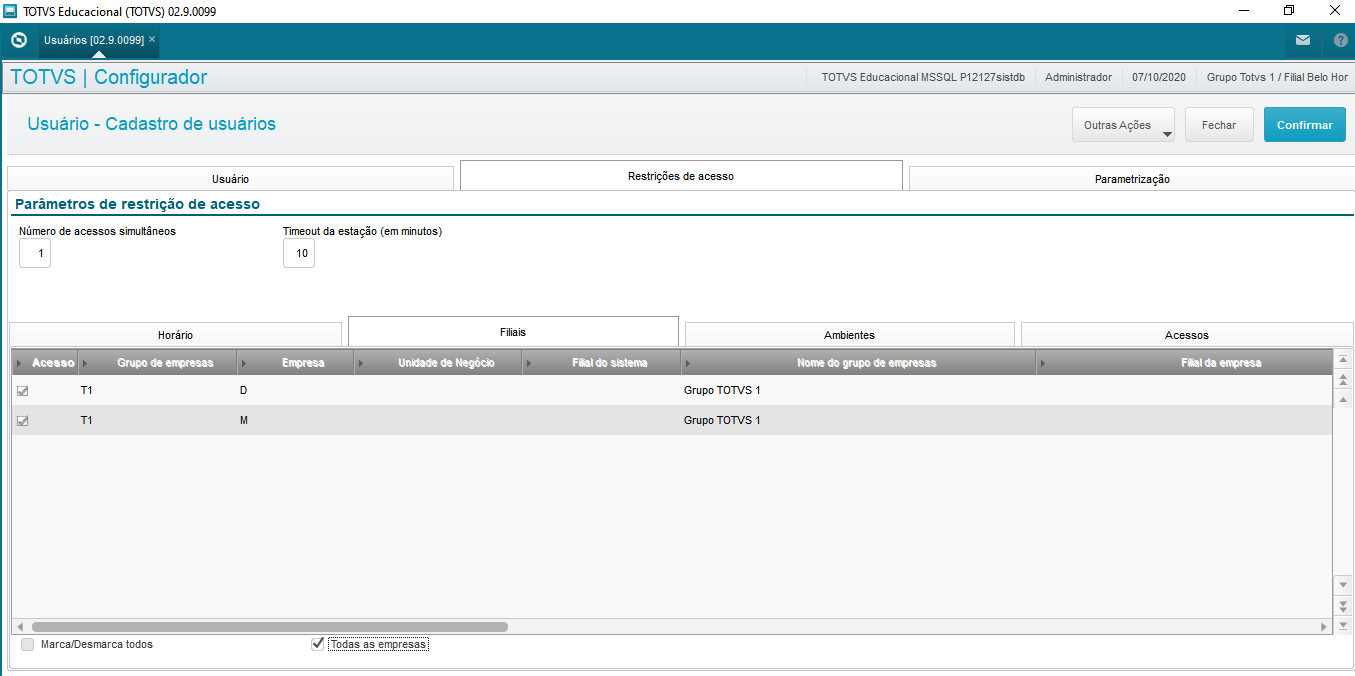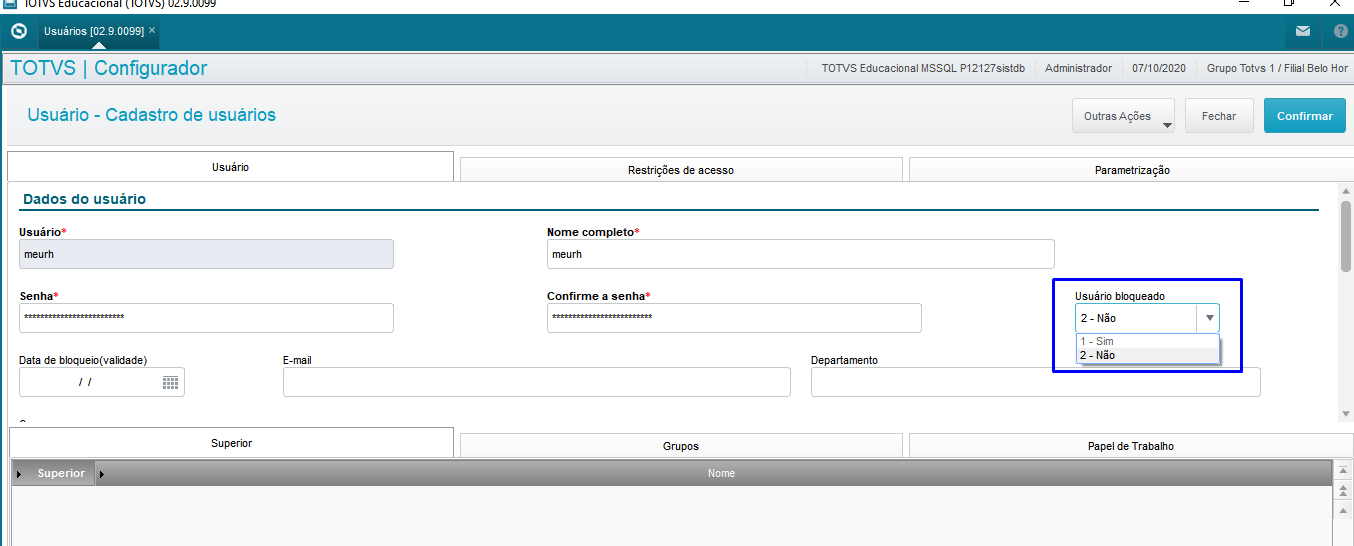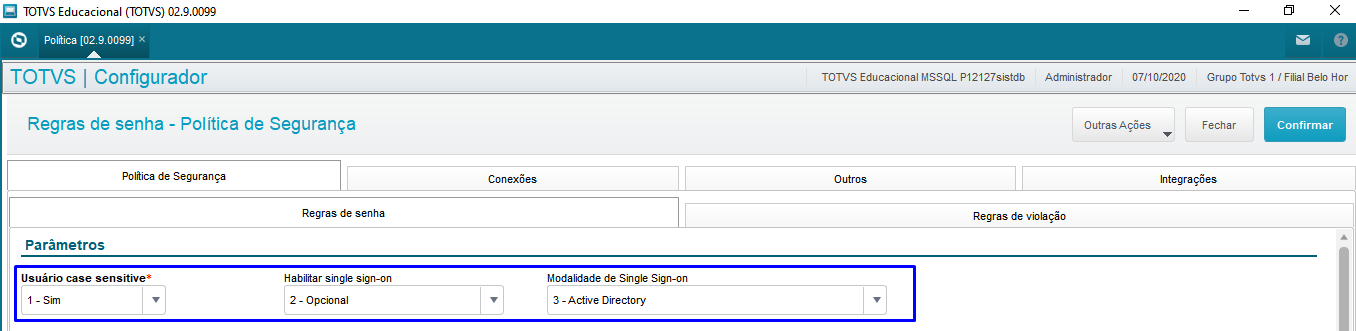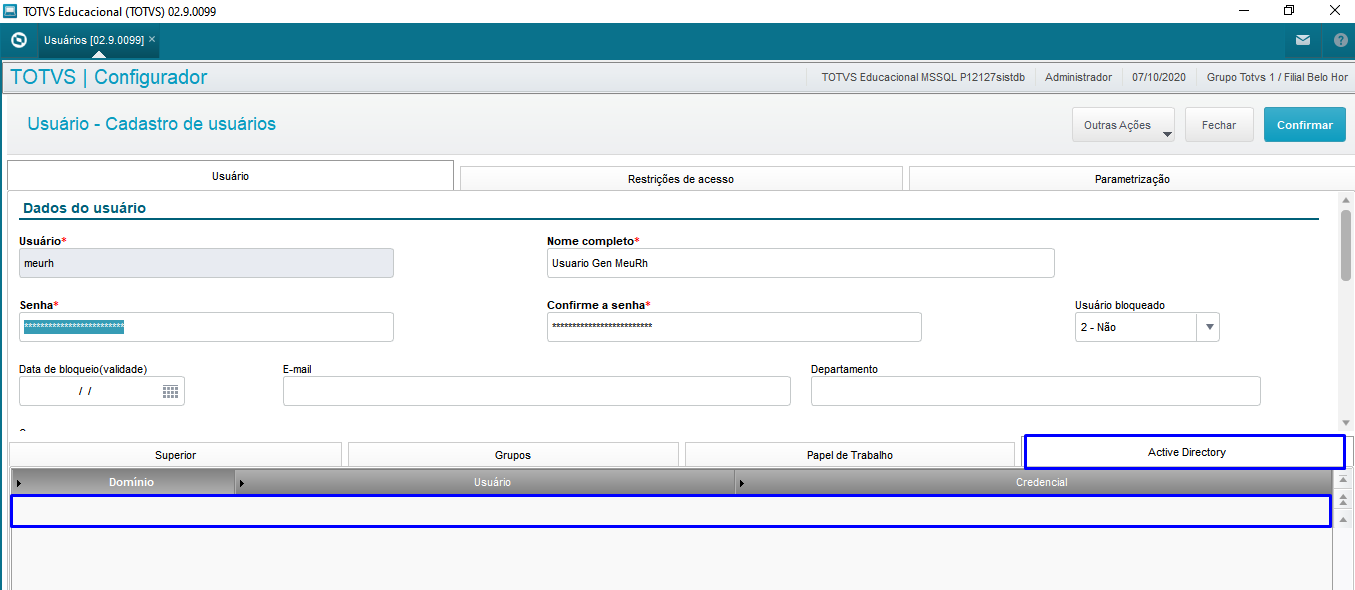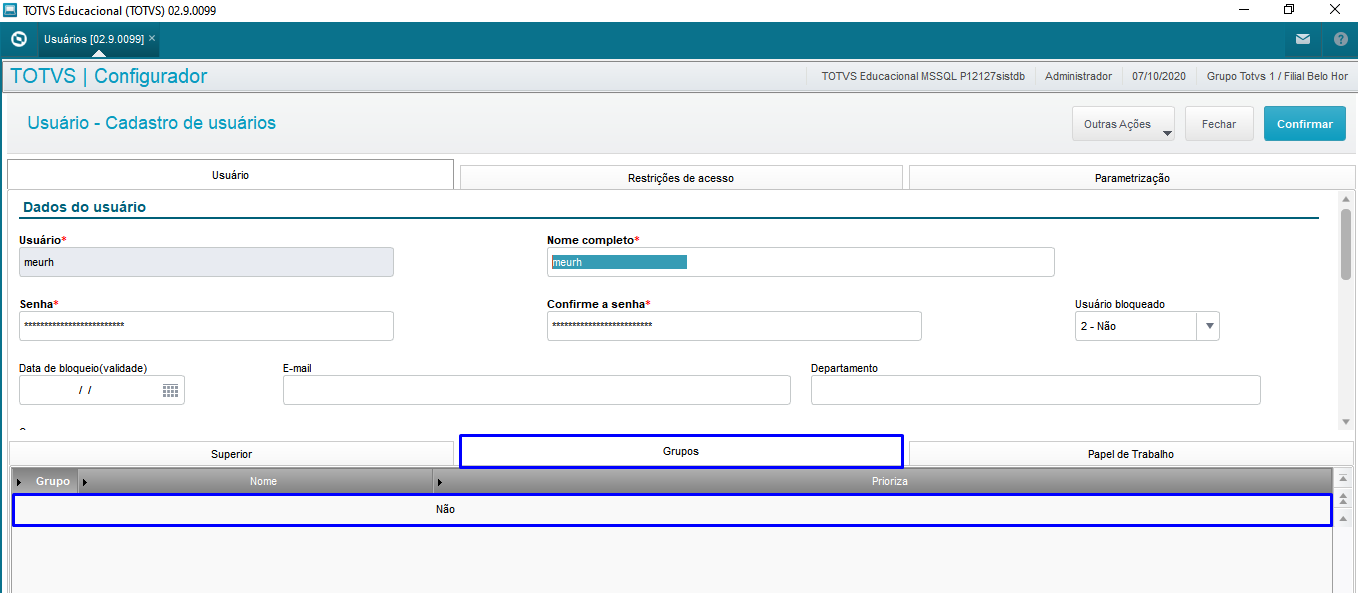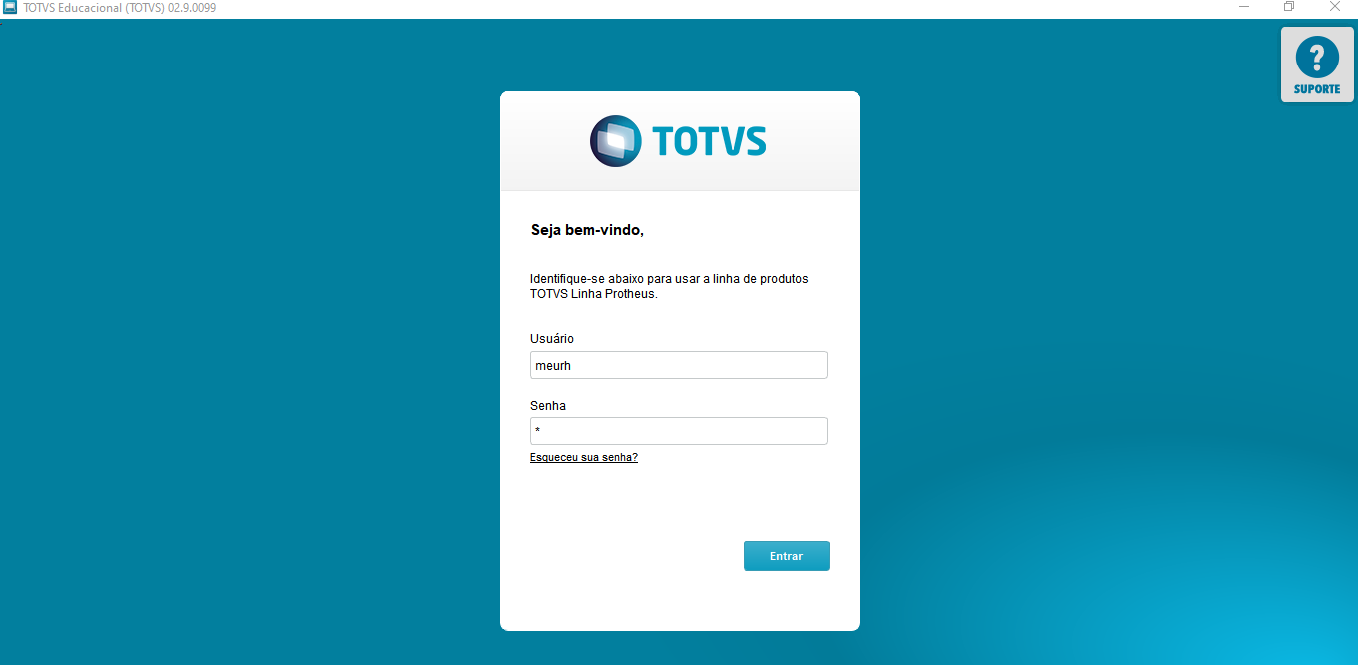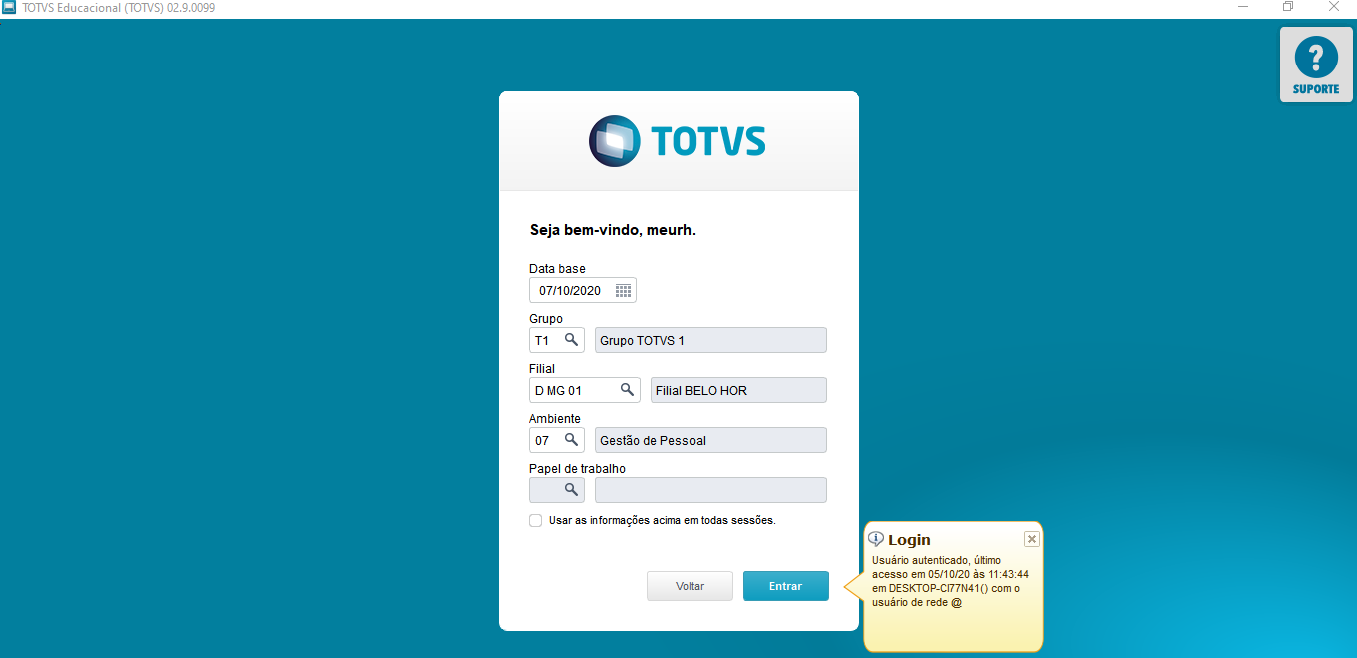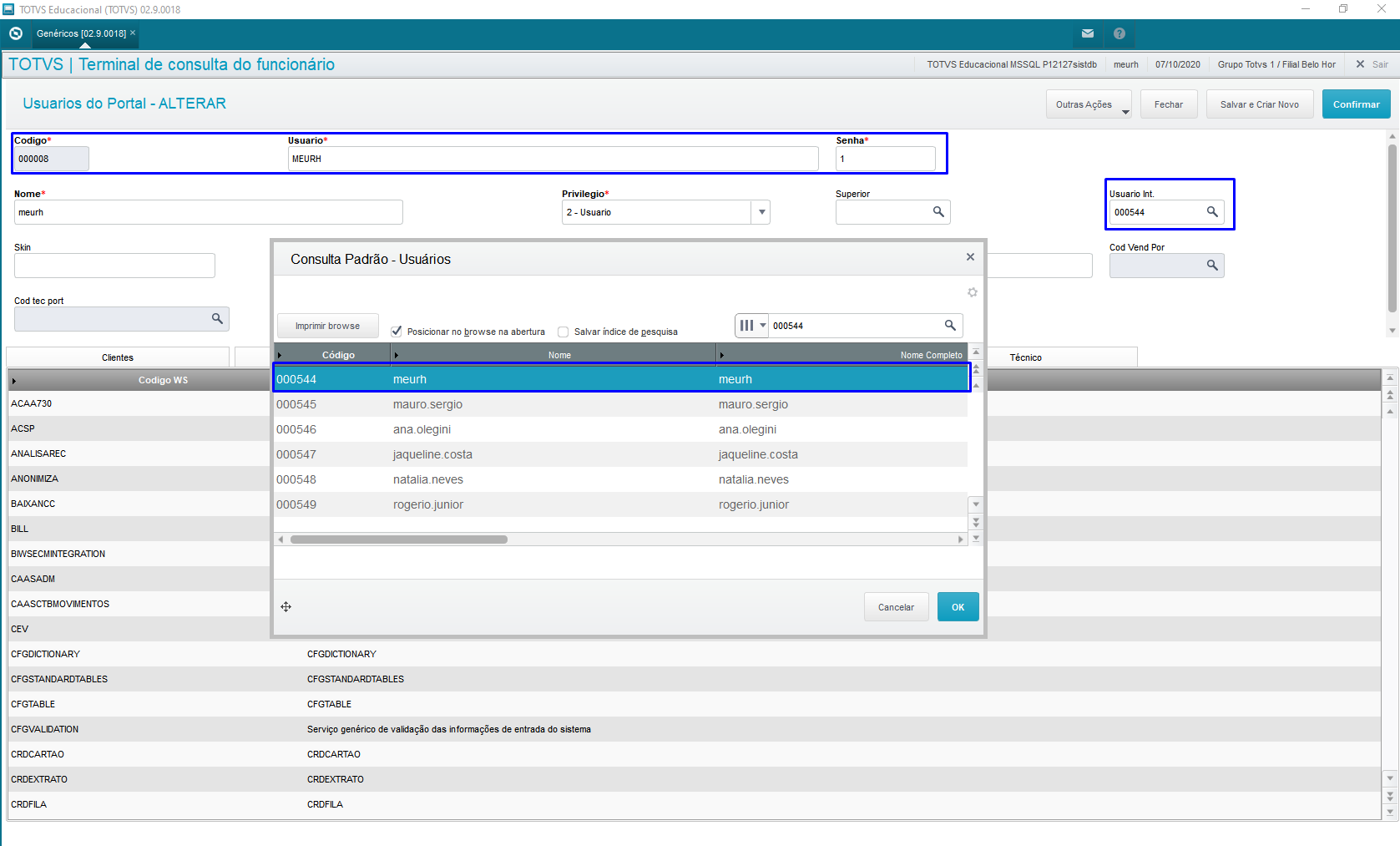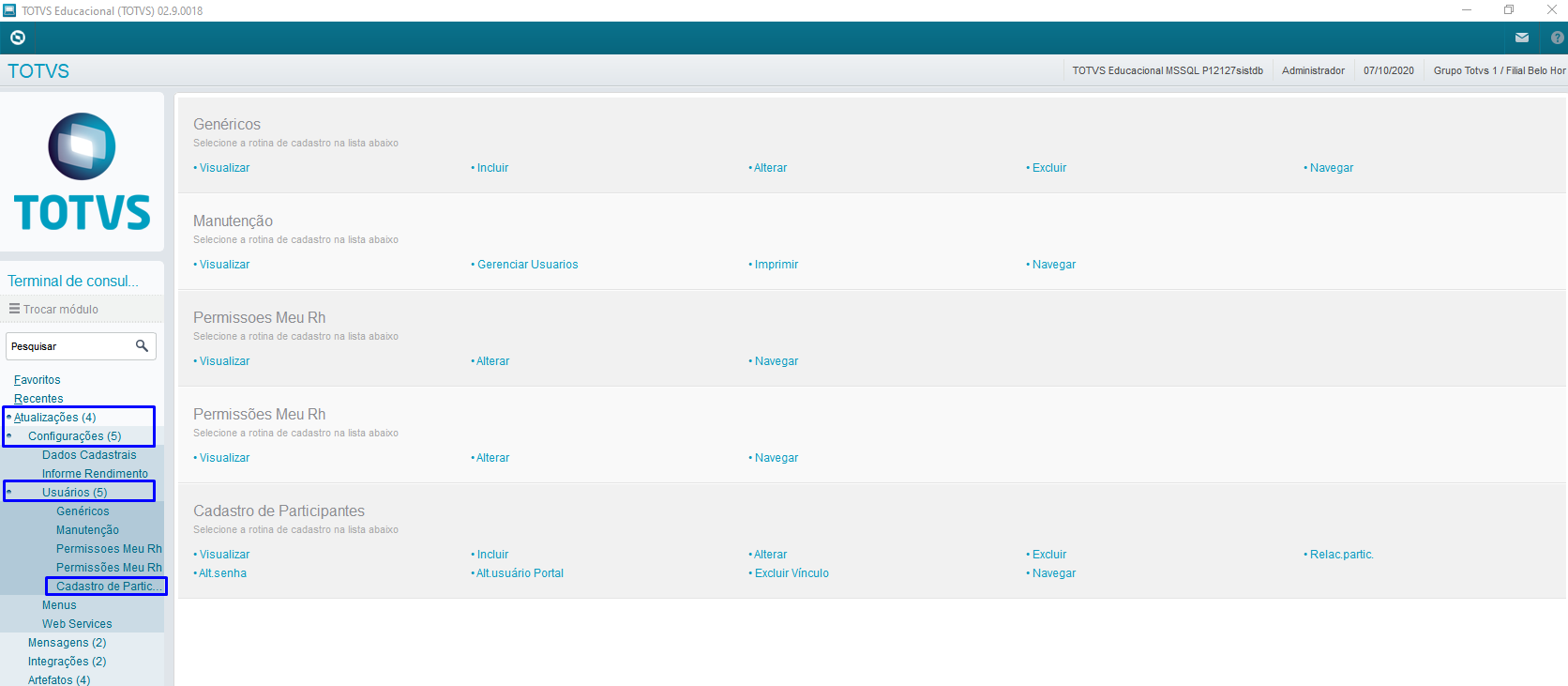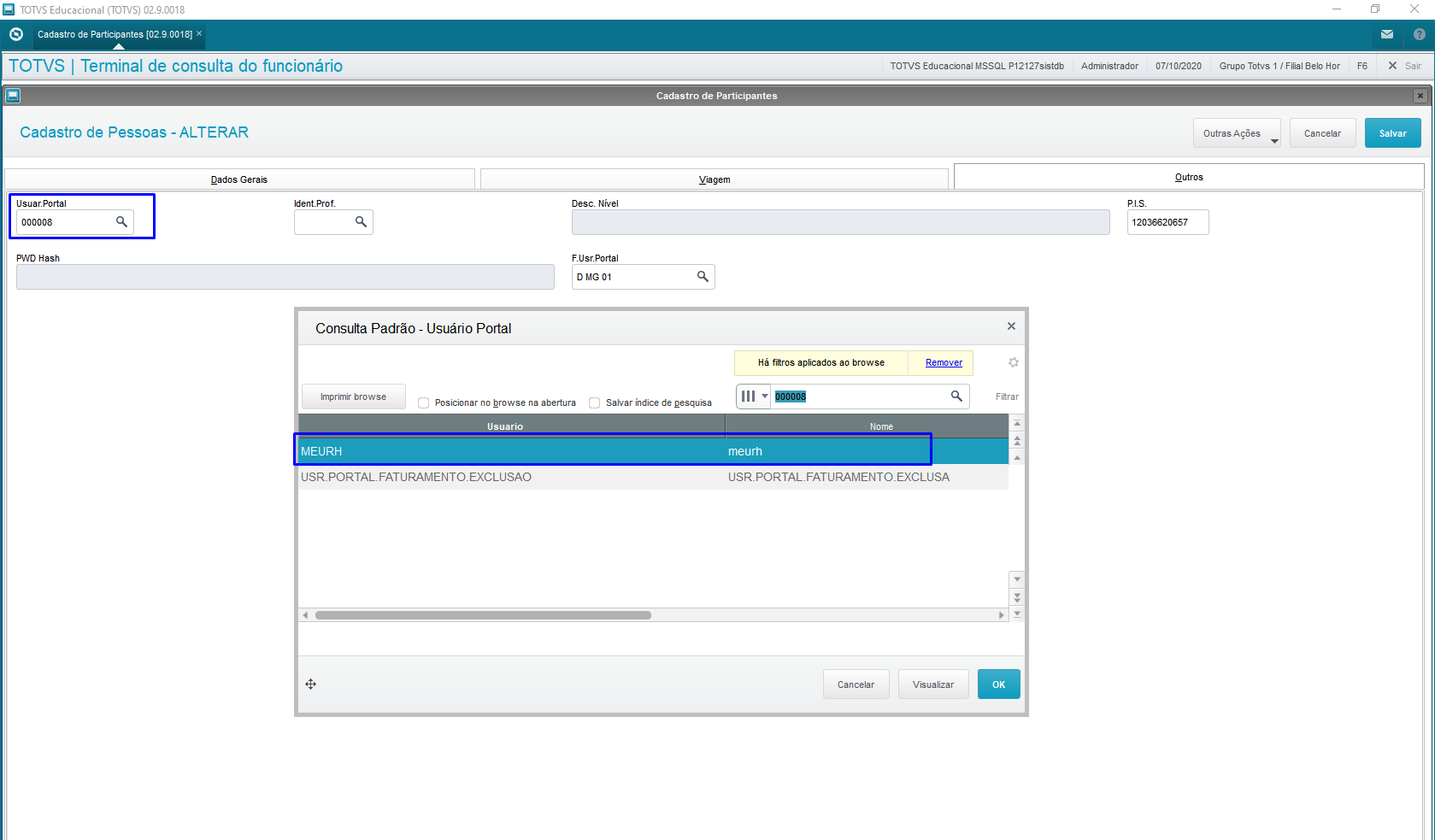Histórico da Página
Amarrações de usuários para geração do token
É necessário ter as amarrações de usuário para o correto funcionamento do Meu RH: Funcionários (SRA) → Participantes (RD0) → Genericos (AI3) → Usuário interno (usuário Protheus).
Usuário interno (CFGA510)
SIGACFG → Usuário → Senhas → Usuários:
Cadastre um usuário interno de acesso ao Protheus para relacionar ao usuário genérico.
Dê o acesso nas empresas que deseja configurar.
| Aviso | ||
|---|---|---|
| ||
1) Verifique se o usuário não está como bloqueado: 2) Avalie sua política de segurança e verifique como está configurado o item "Habilitar single sign-on", caso esteja "obrigatório" com a utilização do "Active Directory" será necessário informar um usuário válido de rede no cadastro do usuário para que seja possível realizar corretamente o processo de login. 3) O usuário não deverá estar no grupo de administrador. 4) É necessário que este usuário consiga efetuar o login no Smartclient, pois este será utilizado na geração do token de acesso para utilização dos serviços REST. |
Usuário do portal
No módulo 18 na rotina cadastro do "Usuário do portal" crie um usuário associando ao usuário interno (AI3_USRSIS) criado anteriormente.
SIGATCF → Atualizações → Configurações → Usuários → Genéricos:
| Aviso | ||
|---|---|---|
| ||
É necessário que exista um usuário interno com acesso ao ERP padrão, porque será a partir das credenciais desse usuário e seus direitos que o sistema irá preparar o ambiente do Protheus dentro de um contexto de serviços, seja do padrão SOAP (utilizado no Portal GCH), ou do padrão REST (utilizado no Meu RH). Dessa forma, após a preparação do ambiente, todos os principais recursos do sistema estarão disponíveis e poderão ser consumidos pelos Web Services do Protheus. |
Participante
Nos módulos 53 (Avaliação e Pesquisa de Desempenho) ou 18 (Terminal de consulta do Funcionário), acesse as seguintes opções Atualização > Configurações > Usuários > Cadastro de Participantes
Cadastre o Participante (RD0) como Funcionário (SRA) e o associe ao usuário genérico (AI3) no campo Usuar. Portal (RD0_PORTAL).
SIGAAPD → Atualizações → Participantes → Cadastro: Selecione que deseja incluir o participante como funcionário ou faça o relacionamento entre eles, para ambos os casos será necessário ter o arquivo MSRELRDZ.ini na system.
SIGATCF → Atualização → Configurações → Usuários → Cadastro de Participantes: selecione que deseja incluir o participante como funcionário ou faça o relacionamento entre eles, para ambos os casos será necessário ter o arquivo MSRELRDZ.ini na system.
| Button | ||||||
|---|---|---|---|---|---|---|
|
- Passo 1: Atualizando os arquivos cliente do MeuRH
- Passo 3: Configurando o serviço REST via APWebWizard
- Passo 4: Configurando o complemento do App MeuRH
- Passo 5: Acessando o App MeuRH